V dnešní době jsou obzvláště populární živá vysílání videoher nebo jiných akcí pořádaných uživateli na speciálně určených internetových stránkách. Streamer se může shromažďovat online od více než tisíce lidí, kteří se zajímají o svůj vlastní obsah. Zvenku vše vypadá docela jednoduše, ale začínající uživatelé se při studiu tohoto tématu setkávají s obtížemi. Prvním z nich je výběr optimálního programu pro vysílání, který by zachytil obraz na obrazovce, zvuk z mikrofonu a webové kamery. Kromě toho musí být takový software stále kompatibilní se samotnou streamovací platformou. Sestavili jsme seznam nejpopulárnějšího a nejpohodlnějšího softwaru pro streamování a zveme vás, abyste se s ním podrobně seznámili a našli ten nejlepší.
Studio OBS
Dnešní seznam otevírá nejpopulárnější software pro živé vysílání s názvem OBS Studio. Je známá po celém světě, proto ji podporují všechny populární platformy. Mnoho tvůrců těchto platforem dokonce vyvíjí speciální nástroje pro rychlou integraci se softwarem. Začněme s výkonem softwaru. Vlastníci slabých počítačů samozřejmě nebudou moci spustit správné vysílání, protože to vyžaduje velké množství zdrojů procesoru nebo grafického adaptéru, ale na výkonných nebo dokonce středních sestavách se OBS dokonale projevuje. Existuje mnoho užitečných nastavení kvality přenosu videa, která vám umožní optimalizovat software speciálně pro vaše úkoly. Počet přidaných scén není nijak omezen a plynulé přechody mezi nimi jsou zajištěny díky odpovídajícím funkcím. Pro každou scénu můžete vybrat zdroj videa, použít barevnou klávesu, přidat masky a zvolit optimální barevnou korekci.
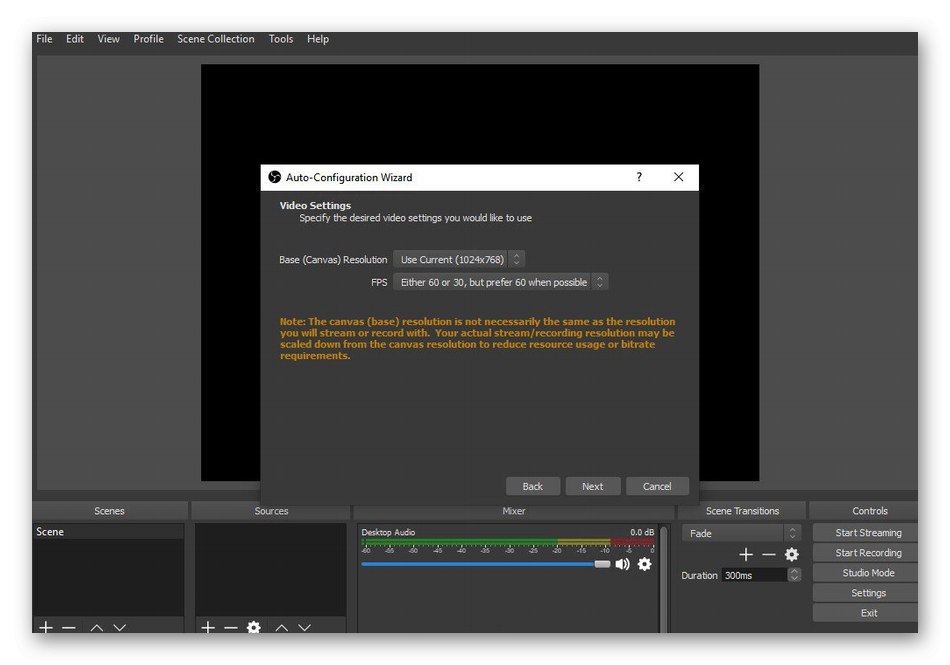
Existuje možnost konfigurovat více profilů, což poskytuje pohodlné přepínání při streamování na různých platformách. Je také důležité si uvědomit funkci přenosu konfigurace pro každý profil - tím se ušetří čas na konfiguraci. Součástí je také vestavěný zvukový mixér, který platí pro každý přidaný zdroj. Používá se pro on-line ovládání hlasitosti, efektů a filtrů. Tato technologie vyniká podporou modulů plug-in VST, které umožňují získat ještě větší kontrolu nad odchozím zvukem. Pomocí přizpůsobitelných klávesových zkratek můžete nastavit kombinace často prováděných akcí, jako je přepínání scén nebo nahrávání videa. Nakonec objasníme, že OBS má zabudované studio. Je vhodný ke sledování připravených scén před spuštěním vysílání. To vám pomůže pochopit, zda je konfigurace vzhledu správná.
OBS Studio je zdarma distribuováno na oficiálních webových stránkách. Je podporován v systémech Windows i Linux nebo mac OS, díky čemuž je tento software univerzální pro každou platformu. Integrovaný ruský jazyk rozhraní pomůže začátečníkům rychle porozumět každé položce. Pokud vás tento zástupce zajímá, prostudujte si jej podrobněji instalací do počítače.
XSplit
XSplit je druhý nejpopulárnější program pro spouštění živého vysílání z různých zdrojů. Je to něco podobného OBS, ale zároveň má zásadní rozdíly. První je, že za software se platí. Samozřejmě existuje i bezplatná verze, má však řadu omezení. Zaprvé se na vysílání použije vodoznak a zadruhé existují funkční omezení, například absence modulu chatu pro Twitch. XSplit také vyniká v několika sestavách. Lze si všimnout dvou hlavních - XSplit Broadcaster a XSplit Gamecaster. Pokud v první verzi existují všechny základní nástroje a možnosti určené pro nejflexibilnější konfiguraci scén, pak ve druhé, zaměřené na hráče, bylo změněno rozhraní, odstraněn editor scén, neexistuje žádná technologie nahrávání videa a některé další funkce, o kterých vývojáři na svých webových stránkách psali.
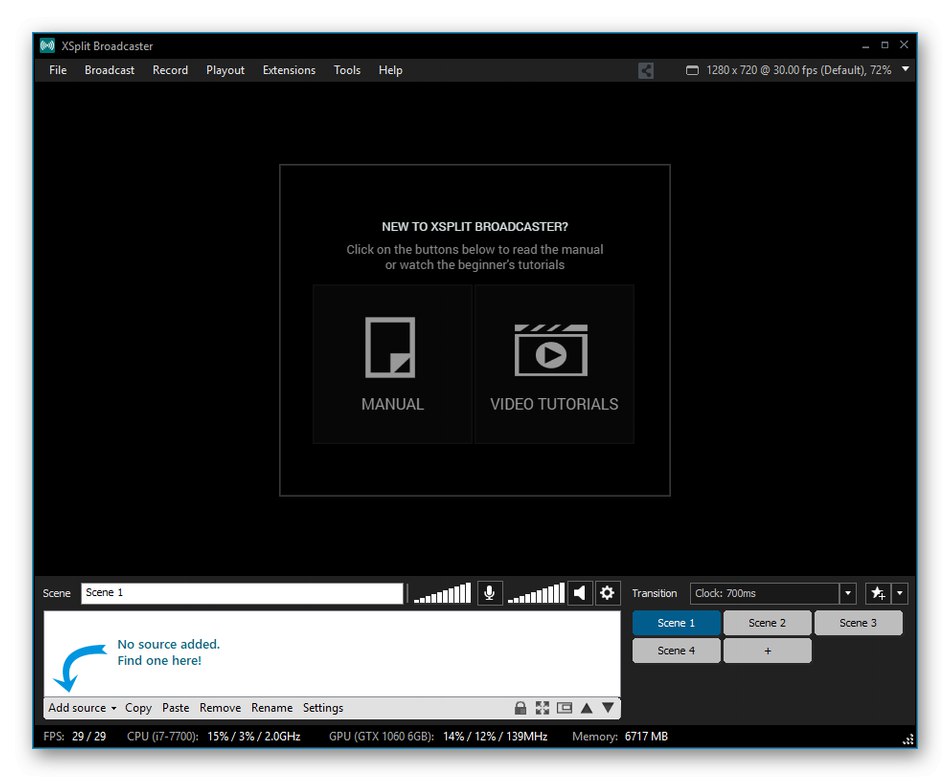
Podívejme se na základní možnosti XSplit, které se hodí při nastavování a spouštění stimulů. Zde můžete optimalizovat scény pro streamování z více zdrojů najednou a současně je publikovat na různé platformy, například YouTube a Twitch.Editor scén umožňuje přidávat dárcovské panely, zprávy od předplatitelů, oznámení o předplatném, chat a mnoho užitečných bloků, které zobrazují širokou škálu přizpůsobitelných informací. Přizpůsobte si téma pro konkrétní vysílání her pomocí vestavěných šablon editorů. To pomůže vytvořit jedinečnou atmosféru toho, co se děje. Vývojáři XSplit doporučují rozlišovat předplatitele pomocí „jedinečných událostí“. To zahrnuje jednotlivé chaty, jedinečné pozdravy, hudbu na pozadí a další. Před použitím tohoto softwaru doporučujeme prostudovat rozdíly mezi verzemi na oficiálních webových stránkách a vyzkoušet bezplatné sestavení, abyste zjistili, zda stojí za zakoupení licence pro další streamy.
Ffsplit
Otevřená, a tedy bezplatná aplikace FFsplit je velmi podobná dvěma předchozím zástupcům, ale má také své vlastní charakteristiky. První z nich je nevýhoda, protože výchozí parametry ve většině případů nejsou vhodné pro živé vysílání, protože téměř nikdo nestřílí ve formátu FLV a skutečné klávesové zkratky jsou přiřazeny nevhodným kombinacím. Po ruční změně všech nastavení se však FFsplit stane užitečným nástrojem, který dokáže vytvořit optimální scény a pomocí předvoleb zahájit streamování na YouTube nebo Twitch. K dispozici je také malý panel, který je zodpovědný za vizualizaci stavu vysílání. Je viditelný pouze pro streamer a pro všechny diváky, zatímco na obrazovce se zobrazuje aktuální čas, časovač a další informace.
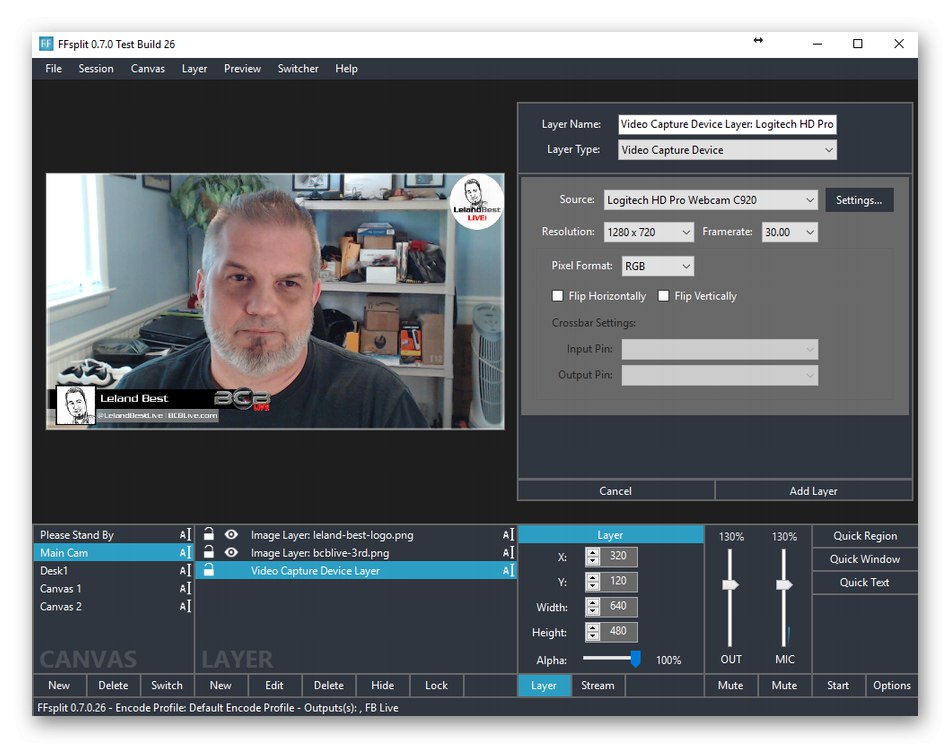
FFsplit může také ukládat videa do místního úložiště. Chcete-li to provést, před spuštěním samotného vysílání budete muset jako zdroj zadat vestavěný pevný disk nebo jinou připojenou jednotku. Tento software vám umožní vytvořit perfektní scénu, což je dosažitelné díky flexibilnímu editoru se schopností překrývat dárcovské řádky, chatovat nebo jednotlivé textové bloky. Mezi nedostatky si všimneme absence jakéhokoli editoru zachyceného rámečku, takže nebude možné změnit měřítko, naklonit obrázek, použít chroma klíč nebo jiné filtry. Pokud jde o zbytek, FFsplit je dobrý svobodný software pro provádění živého vysílání s nejjednodušším rozhraním a flexibilním nastavením scény.
Stáhněte si FFsplit z oficiálních stránek
Wirecast
Wirecast je placený software, jehož hlavní funkce je zaměřena na vysílání různých konverzačních streamů a webinářů. K tomu je zde přiděleno velké množství nástrojů, včetně podpory externích zařízení pro snímání videa, zvuku a použití dalších efektů, například chroma klíče. Integrované možnosti slouží k přizpůsobení streamování her, ale pokročilým uživatelům mohou při integraci s populárními platformami chybět důležité prvky.
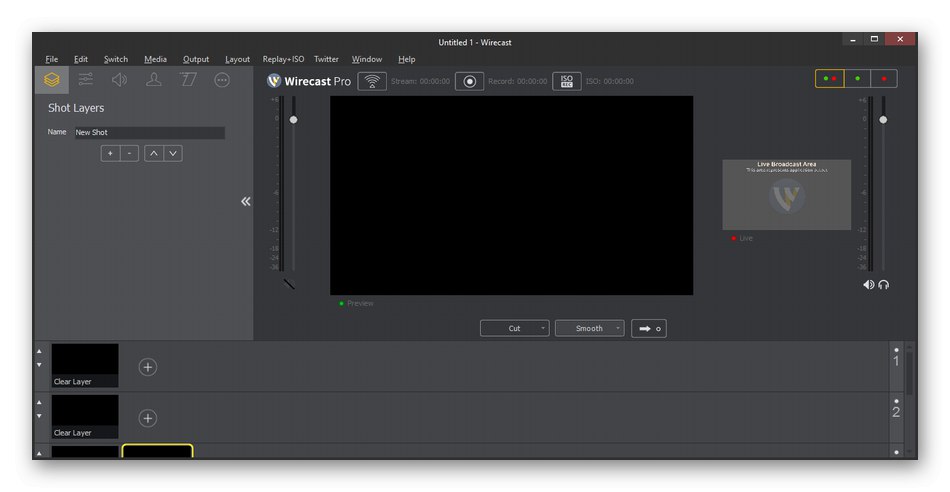
Editor scén může importovat existující video stopu pomocí absolutně libovolného populárního protokolu pro přenos obrázků. Wirecast také přidal různé styly pro zdobení titulů, rozdělující stream na několik komponent s různou kvalitou a dalšími parametry a můžete také vysílat současně na několik podporovaných webů. Jak již bylo zmíněno dříve, Wirecast je distribuován za poplatek a demo verze je funkční pouze měsíc, poté si budete muset zakoupit licenci. Omezené sestavení obsahuje vestavěnou reklamu a překryvné průsvitné logo s názvem softwaru. Zkušební doba je dostatečná k tomu, abyste se plně seznámili se všemi aspekty softwaru a rozhodli se, zda si jej zakoupíte.
Stáhněte si Wirecast z oficiálních webových stránek
Parní
Na konci dnešního materiálu chceme probrat úzce zaměřené programy, které nejsou příliš populární, ale mohou být užitečné pro určitý okruh uživatelů. První takový software se nazývá Steam. Mnoho lidí používá tuto aplikaci jako online službu pro nákup her, ale systém interakce mezi uživateli je zde velmi rozvinutý.Kromě chatů, osobních stránek a dalších atributů existuje také možnost zahájit vysílání. Okamžitě objasníme, že streamovat budou moci pouze ty hry, které jsou přidány do knihovny Steam. V komunitním centru je odpovídající část. Jsou zde zveřejněna všechna veřejná vysílání. Uživatelé procházejí stránky a připojují se k zobrazení výměnou zpráv a dalších akcí. Streamer sám nastavuje přístup k vysílání vlastní rukou, což vám umožní spravovat vaše publikum všemi možnými způsoby.
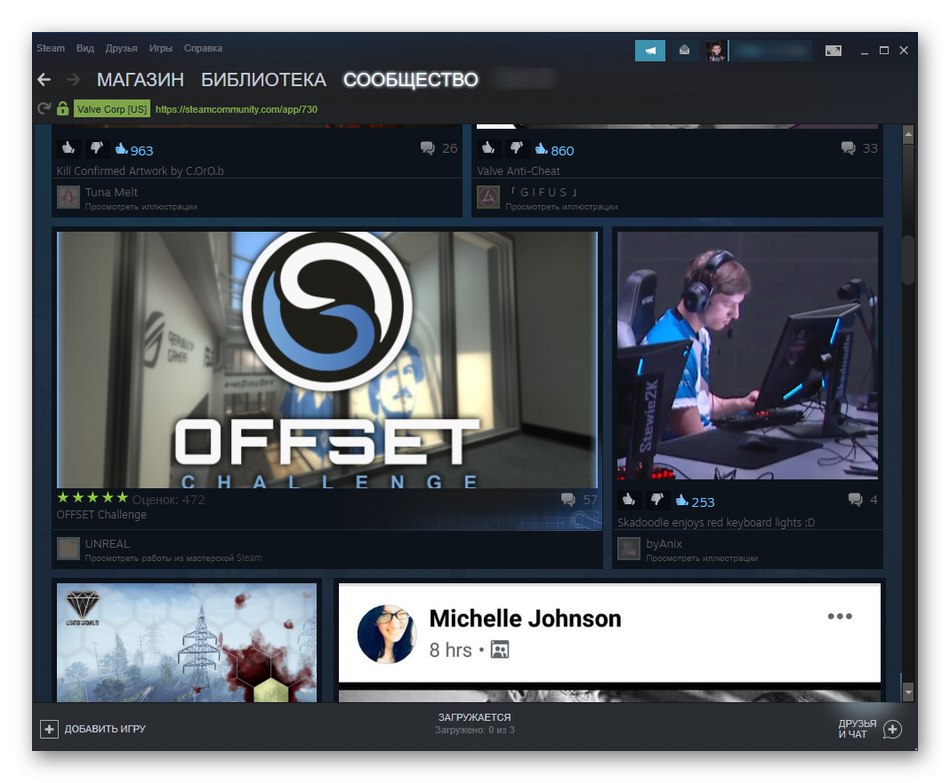
Steam je vhodný pouze jako streamovací služba pro ty uživatele, kteří mají zájem o distribuci vysílání výhradně dalším uživatelům komunity nebo profilům přidaným do seznamu přátel. Zatím neexistuje žádná možnost, která by vám umožnila okamžitě zobrazit vysílání na Twitchi nebo jiném populárním zdroji. V souladu s tím tento software nemá různé editory scén používané pro konfiguraci pracovního prostoru, přidávání různých pomocných prvků a další manipulace. Pokud jste aktivním členem služby Steam, nic vám nebrání v tom, abyste zkontrolovali, jak se na tomto webu živě vysílají právě teď, spuštěním vlastního vysílání nebo návštěvou jiných streamů.
Původ
Origin je méně oblíbený herní klient, u kterého nenajdete většinu her distribuovaných přes Steam. Z hlediska své funkčnosti je však tento web mnohem lepší než předchozí zástupce, protože je schopen vysílat hry přímo na váš účet Twitch, když předtím provedl jen několik jednoduchých nastavení. Vývojáři poskytli možnost, že mnoho majitelů Steamu bude chtít začít vysílat své aplikace na Twitch. K tomu je na oficiálním webu speciální instrukce, po jejímž provedení můžete snadno streamovat hry ze Steamu přes Origin a zobrazovat je na Twitch.
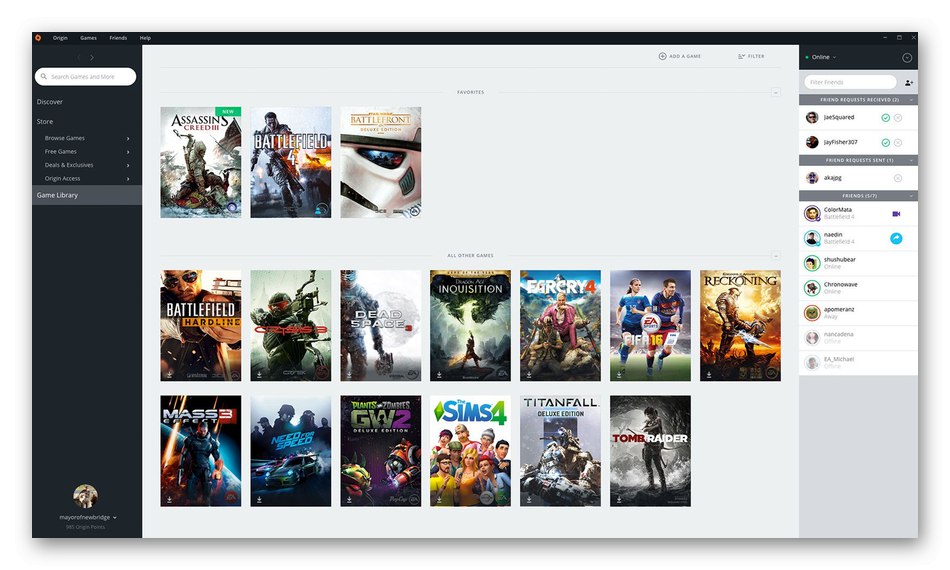
Kromě toho se ostatním uživatelům a přátelům ve službě Origin zobrazí informace, že jste zahájili přímý přenos. To jim umožňuje okamžitě přejít na zobrazení kliknutím na příslušné tlačítko. Majitelé grafických karet NVIDIA budou mít další možnosti optimalizace toku obrazu. Jinak ve stejném OBS nebo jiném podobném softwaru nejsou k dispozici žádná užitečná nastavení.
GeForce Experience
Společnost NVIDIA s grafickými kartami zve své uživatele produktů, aby si nainstalovali GeForce Experience pro ovládání grafické karty a dalších programů, které s ní interagují. Pomocí tohoto softwaru můžete zachytit, co se děje na obrazovce, vysílat jej na různé platformy, což je vhodné pro streamování na YouTube, Twitch nebo Facebook. GeForce Experience je samozřejmě distribuován zdarma a téměř každý uživatel jej najde a další použití ho například využije ke konfiguraci grafiky ve hrách.
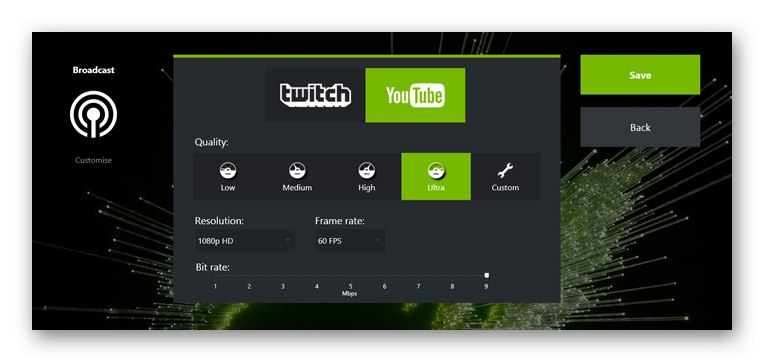
Pokud jde o přímé vysílání, je mírně odlišné od ostatních sledovaných programů. Zde se musíte přihlásit k jednomu nebo více dostupným webům a poté vybrat zdroj pro spuštění vysílání. Jakmile začnete snímat, stream se automaticky spustí. K rychlému ovládání důležitých funkcí budete moci používat řadu klávesových zkratek. To vám umožní kdykoli zastavit vysílání, změnit hlasitost nebo provést další možnosti. Bohužel v GeForce Experience zatím neexistují žádné užitečné doplňky, které by mohly implementovat umístění dlaždic se statistikami chatu nebo daru. Pouze v tomto je řešení NVIDIA horší než předchozí software.
Radeon ReLive
Společnost AMD také vytvořila speciální software, který zachycuje dění na obrazovce, ukládá materiál do určené složky nebo jej okamžitě vysílá na některou z podporovaných stránek, včetně YouTube a Twitch. Tento software se nazývá Radeon ReLive a je podporován pouze na grafických kartách Radeon R9 Fury Series, Radeon RX 580, Radeon RX 570 a Radeon RX 560.Majitelé jiných modelů bohužel nebudou moci zaznamenávat hry kvůli nedostatečné interakci s kódováním AVC (H.264) a HEVC (H.265).
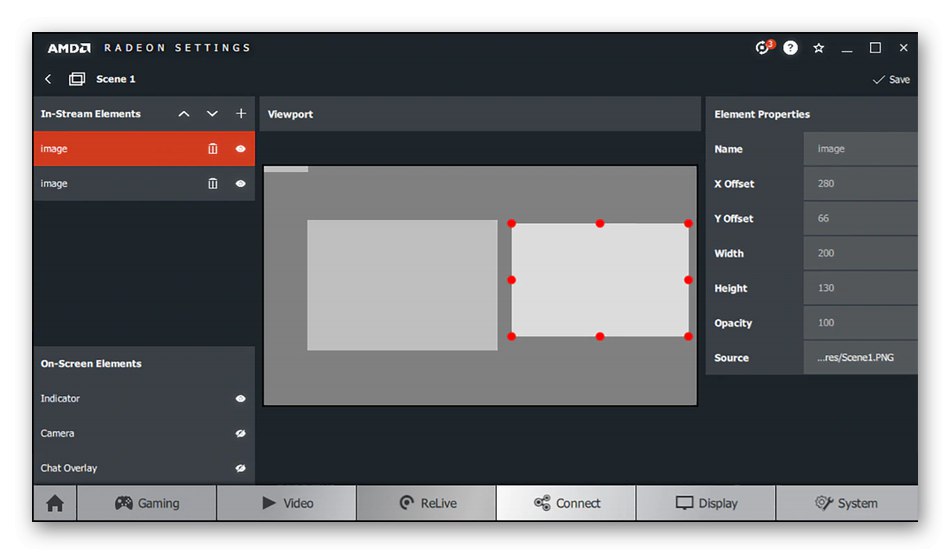
Pokud jde o funkčnost, Radeon ReLive prakticky není horší než dříve recenzované GeForce Experience. K dispozici je možnost simultánního vysílání do různých služeb, přičemž je zaznamenán mikrofon, a je zde také jednoduchý editor scén. Interakce s nástroji probíhá prostřednictvím speciálního vyskakovacího panelu nebo klávesových zkratek. Všechny prvky, například obrázek nebo text webové kamery, můžete umístit na jakékoli vhodné místo. Nedělejte si starosti se snímkovou frekvencí a synchronizací zvuku a obrazu: Integrované algoritmy AMD optimalizují tato nastavení tak, aby vytvářely ideální uživatelský zážitek.
Stáhněte si Radeon ReLive z oficiálních webových stránek
Po přečtení dnešního materiálu jste se dozvěděli o existenci mnoha programů určených k provádění živého vysílání na různých webech. Nyní si můžete na základě svých potřeb vybrat nejlepší software.